Win10正式版卸载本机应用程序的技巧
Win10具有许多本机应用程序,这些应用程序通常不那么有用。 虽然很小,但它们大量存在并占据宝贵的空间。 因此,在某些情况下,卸载部分或全部是必要的态度。
问题是并非所有应用程序都允许自己卸载,这使得替代方法成为必要。
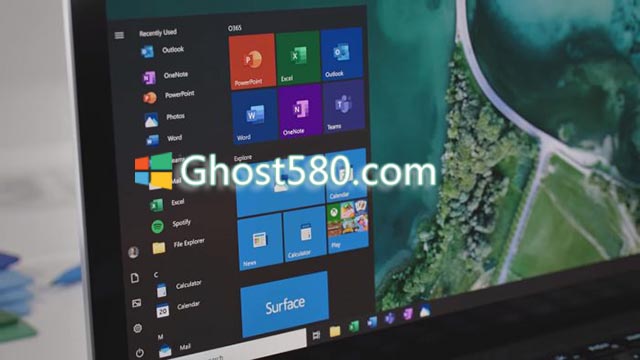
了解如何通过您自己的系统方法或第三方程序卸载本机Windows 10应用程序,甚至是那些拒绝退出的应用程序。
如何卸载本机Windows 10应用程序
至少有四种方法可以卸载本机应用程序:其中三种使用Windows 10本身的功能,而后者依赖于第三方应用程序,所有这些都具有不同的成功级别。 使用最适合您的方法。
1.直接由申请
从Windows 10卸载本机应用程序的最简单方法是直接,但不是每个人都允许用户这样做。 尽管如此,尝试还是没有任何成本。
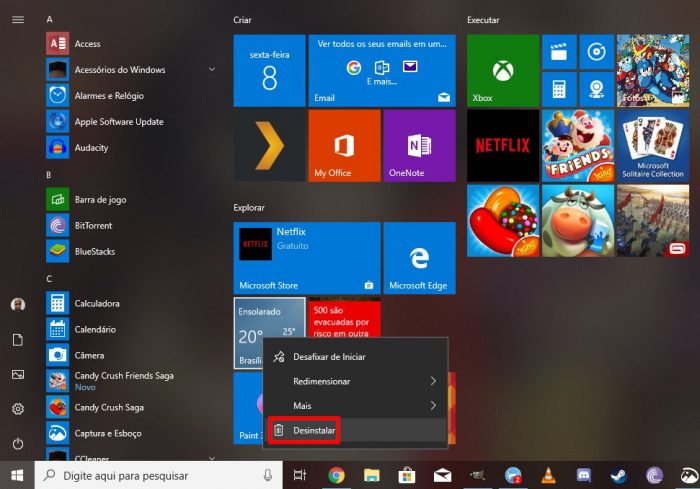
--单击开始;
--在“开始”菜单上,右键单击要删除的应用程序;
--单击卸载;
--Win10将显示一条消息。 单击“卸载”按钮。
2.在Win10设置中
您也可以通过Windows 10设置卸载本机应用程序。但就像直接方法一样,系统不允许删除某些应用程序。
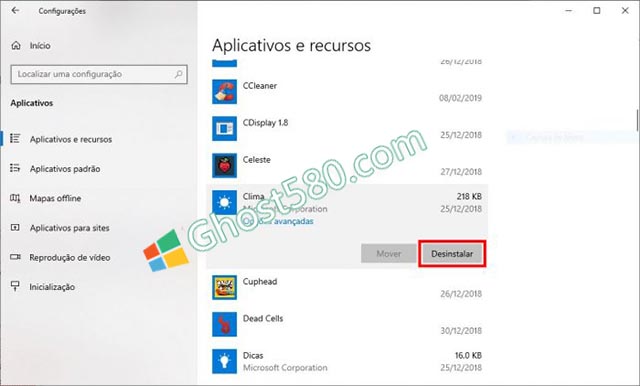
--单击开始,然后单击设置(齿轮图标);
--点击应用;
--单击要删除的应用程序,然后单击卸载;
--Win10将显示一条消息。 单击“卸载”按钮。
如果要删除本机应用程序而Win10不允许,请使用以下方法之一。
3.使用PowerShell
PowerShell是一个功能强大的系统配置和管理工具,用于脚本自动化以及卸载拒绝告别的Win10本机应用程序。 使用PowerShell,可以删除任何应用程序,但由于它是高级软件,因此在使用它时必须小心。
--在Windows 10搜索字段中,键入PowerShell;
--右键单击Windows PowerShell结果;
--选择以管理员身份运行
--Windows将询问您是否要进行更改,单击是;
--对于要删除的每个本机应用程序,请键入命令“Get-AppxPackage * appname * | 删除-AppxPackage“(不带引号),然后按Enter键。
要一次重新安装所有应用程序,请使用“Get-AppxPackage -AllUsers |” Foreach {Add-AppxPackage -DisableDevelopmentMode -Register“$($ _。InstallLocation)AppXManifest.xml”}“(不带外引号),然后按Enter键。
每个应用程序的参数如下(替换“appname”字段,但保留星号):
3D Builder: 3dbuilder;
Alarmes e Relógio: windowsalarms;
Calcpadora: windowscalcpator;
Calendário e Email: windowscommunicationsapps;
Câmera: windowscamera;
Tenha o Office: officehub;
Tenha o Skype: skypeapp;
Groove Music: zunemusic;
Mapas: windowsmaps;
Soptaire Collection: soptairecollection;
MSN Dinheiro: bingfinance;
Filmes e TV: zunevideo;
Notícias: bingnews;
OneNote: onenote;
Pessoas: people;
Phone Companion: windowsphone;
Fotos: photos;
Loja: windowsstore;
Esportes: bingsports;
Gravador de Voz: soundrecorder;
Cpma: bingweather;
Xbox: xboxapp.
4.使用第三方程序(CCleaner)
在此示例中使用的某些第三方程序(如CCleaner)能够卸载大多数(如果不是全部)本机Windows 10应用程序。 使用Piriform软件,程序非常简单。









